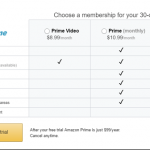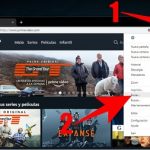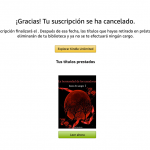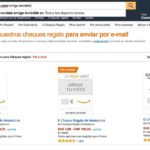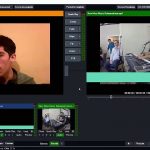Twitch está ahí arriba en popularidad junto con gente como YouTube. Con sus servicios de video en vivo, los usuarios pueden sintonizar para ver a sus personalidades favoritas realizar varias tareas, especialmente los juegos. Con su uso de «suscribirse» como lo haría en YouTube, puede hacer un seguimiento de las personalidades con recordatorios de su próxima transmisión.
Considerando que Twitch es una subsidiaria de Amazon, es natural que Twitch tenga una membresía conocida como Twitch Prime. Gane acceso a promociones exclusivas en pre-pedidos elegibles y al botín del juego con una membresía de Twitch Prime, junto con varios privilegios como emoticonos e insignias en el chat. Si tienes una cuenta de Amazon Prime, puedes simplemente suscribirte a Twitch Prime sin ningún costo adicional en tu suscripción a Amazon Prime.
Esto puede ser útil si sólo buscabas probar la prueba gratuita de 30 días de Twitch Prime y no encontraste que era tu taza de té. Además, si vives en un área que ya no ofrece Twitch Prime (tal vez te mudes), pero aún quieres los beneficios que ofrecía Twitch Prime, puedes optar por el plan de suscripción propio de Twitch: Twitch Turbo.
La cancelación de la suscripción de Amazon Prime cancela Twitch Prime
1. Ve a la página web de Amazon.
2. Firme. Encontrarás la opción Iniciar sesión en Account & Lists . Se recomienda encarecidamente que lo hagas a través de una red segura . No querrás que alguien te quite tus datos de acceso a través de un punto de acceso Wi-Fi incompleto.
3. Ve a Cuenta & Listas y selecciona Tu membresía principal . Esto produce un menú desplegable con una lista de opciones. Encuentra el cuadro etiquetado Membership Management .
4. Seleccione Fin del ensayo y beneficios . Esto cancelará su cuenta de Twitch Prime.
5. Cuando se le pida, seleccione End My Benefits . Amazon le pedirá que confirme una vez más.
6. Seleccione Continuar para Cancelar .
Sin embargo, si quieres mantener Amazon Prime, pero cancelar Twitch Prime, haciendo clic en Mantener mi membresía será igualmente válido, especialmente si sólo quieres cancelar la prueba gratuita de Twitch Prime, pero quieres mantener Amazon Prime.
7. Amazon le pedirá que confirme una última vez. 8. Seleccionando Cancelar Membresía finalizará la cancelación de tu cuenta de Amazon Prime, incluyendo tu cuenta de Twitch Prime .
Cómo Desconectar Twitch de tu cuenta de Amazon Prime
Como suscriptor de Amazon Prime, puedes optar por una cuenta de Twitch Prime sin costo adicional, es un beneficio de Amazon Prime. Ambas entidades pueden operar sin que cada una esté vinculada a la cadera. Debe tenerse en cuenta: si tienes una cuenta de Twitch Prime y te desvinculas de Amazon, el costo de tu suscripción no disminuirá. Seguirá siendo el mismo.
Si no quieres que las dos entidades se vinculen, así es como se desvincula la cuenta de Twitch de Amazon Prime:
1. Ve a la página web de Amazon.
2. Firme. Encontrarás la opción Iniciar sesión en Account & Lists. Se recomienda encarecidamente que lo hagas a través de una red segura. No querrás que alguien te quite tus datos de acceso en un punto de acceso Wi-Fi poco fiable.
3. Ir a Cuenta & Listas . Esto produce un menú desplegable con una lista de opciones. Aquí encontrarás varios cuadros, cada uno con su propio conjunto de opciones.
4. Seleccione Otras cuentas .
5. Amazon te enviará a la configuración de tu cuenta de Twitch y te dará la oportunidad de desvincularla.
6. Clic Desenganchar la cuenta . Se te pedirá que confirmes el desvinculado.
7. Cuando se le pida, seleccione Desenlazar esta cuenta de Twitch . Ahora, tu cuenta de Amazon Prime y la de Twitch están libres la una de la otra.
Si su cuenta de Twitch se benefició de Amazon Prime de alguna manera, ahora perderá esos privilegios después de desvincularse. Esto incluye cualquier suscripción a los canales de Twitch Prime, sin embargo, tus suscripciones se cancelarán automáticamente después de que esa suscripción llegue a su fecha de vencimiento.
El tic no es para todo el mundo. Afortunadamente, Twitch ofrece una prueba gratuita que permite probar las aguas de lo que se trata, y cancelar en cualquier momento durante la prueba gratuita sin que se le cobre.